Käsittelemme seuraavaa:
- Näytä asennettujen pakettien luettelo
- Asentaa .deb paketti käyttäen dpkg
- Tarkista paketin asennus käyttämällä dpkg
- Poista asennettu paketti dpkg: lla
Olemme suorittaneet tässä artikkelissa mainitun menettelyn Ubuntu 20: lla.04-järjestelmä. Lisäksi olemme käyttäneet komentorivin Terminal-sovellusta komentojen suorittamiseen Ubuntussa. Voit avata päätelaitteen käyttämällä näppäinyhdistelmää Ctrl + Alt + T.
Huomaa, että .deb-paketti Ubuntu-järjestelmässäsi, sinun on oltava pääkäyttäjä tai tavallinen käyttäjä, jolla on sudo-oikeudet.
Näytä asennettujen pakettien luettelo
Ennen uuden paketin asentamista kannattaa ehkä luetella asennetut paketit järjestelmässäsi. Voit tehdä sen käyttämällä dpkg-komentoa -list tai -l -vaihtoehdolla seuraavasti:
$ dpkg --listaSe näyttää pitkän luettelon järjestelmään asennetuista paketeista.
Asentaa .deb Paketti käyttäen Dpkg: tä
Asentaminen a .deb-paketti dpkg-komennolla on melko yksinkertainen. Kirjoita vain dpkg, sen jälkeen -install tai -i ja .deb-tiedoston nimi.
$ sudo dpkg --install [.deb-tiedosto]Varmista, että suoritat yllä olevan komennon samasta hakemistosta, jossa .deb-paketti asuu. Vaihtoehtoisesti, jos suoritat yllä olevaa komentoa jostakin muusta hakemistosta, mainitse koko polku .deb-tiedosto seuraavasti:
$ sudo dpkg --install [polku / kohteeseen /.deb-tiedosto]Esimerkki:
$ sudo dpkg - asenna skypeforlinux-64.deb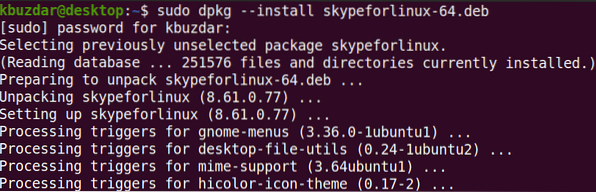
Dpkg-komento asentaa määritetyn paketin vain ilman riippuvuuksia. Jos olet asentamassa pakettia, joka vaatii joitain riippuvuuksia, saat seuraavanlaisen virheen:
dpkg: virhe paketin käsittelyssäLisäksi dpkg ei asenna pakettia ja jättää sen määrittelemättömään ja rikkoutuneeseen tilaan.
Voit korjata tämän virheen suorittamalla seuraavan komennon Terminalissa:
$ sudo apt -f installTämä komento korjaa rikki paketin ja asentaa tarvittavat riippuvuudet olettaen, että ne ovat käytettävissä järjestelmän arkistossa.
Tarkista paketin asennus käyttämällä Dpkg: tä
Vaikka voit tarkistaa paketin asennuksen etsimällä sitä Ubuntu-viivan valikosta. Jos se on saatavilla siellä, se varmistaa, että paketti on asennettu.
Dpkg: n avulla voit kuitenkin tarkistaa myös paketin asennuksen. Kirjoita paketin asennus yksinkertaisesti kirjoittamalla dpkg -status tai -s -vaihtoehdolla:
$ dpkg --status [paketin nimi]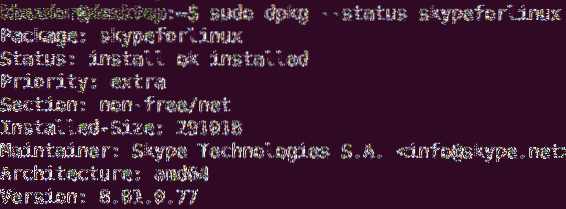
Poista asennettu paketti Dpkg: lla
Kun et enää tarvitse asennettua pakettia, voit poistaa sen komennolla dpkg. Asennetun paketin poistamiseksi sinun on mainittava asennetun paketin nimi sen sijaan, että mainitsisit .deb-paketin nimi, jota käytettiin paketin asentamiseen.
Voit selvittää tarkan paketin nimen käyttämällä seuraavaa komentoa minkä tahansa paketin nimeen liittyvän avainsanan kanssa:
$ dpkg -l | grep avainsanaSkype-paketin tapauksessa voit yksinkertaisesti kirjoittaa skype:
$ dpkg -l | grep skype
Kun olet löytänyt asennetun paketin tarkan nimen, voit poistaa sen seuraavalla syntaksilla käyttämällä -remove tai -r -vaihtoehtoa:
$ sudo dpkg --remove [pakettitiedosto]Esimerkki:
$ sudo dpkg --poista skypeforlinuxVoit nähdä, että sen sijaan, että kirjoittaisit "skypeforlinux-64.deb ”, olemme yksinkertaisesti kirjoittaneet Skype-asennetun paketin nimen.

Tässä artikkelissa olet oppinut asentamaan a .deb-paketti Ubuntu 20: n dpkg-komennolla.04-järjestelmä. Olet myös oppinut tarkastelemaan asennettujen pakettien luetteloa, tarkistamaan paketin asennuksen jälkeen ja poistamaan paketin, kun et enää tarvitse sitä. Toivottavasti pidit artikkelista!
 Phenquestions
Phenquestions


